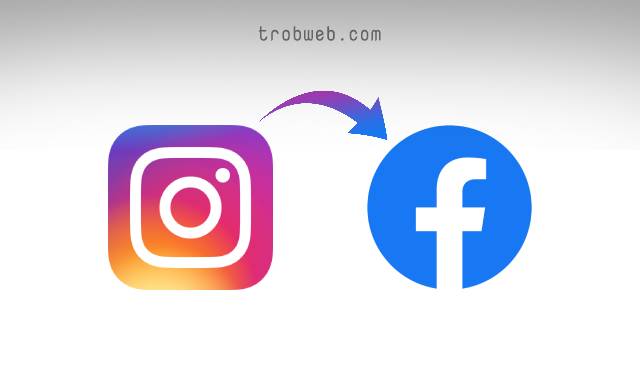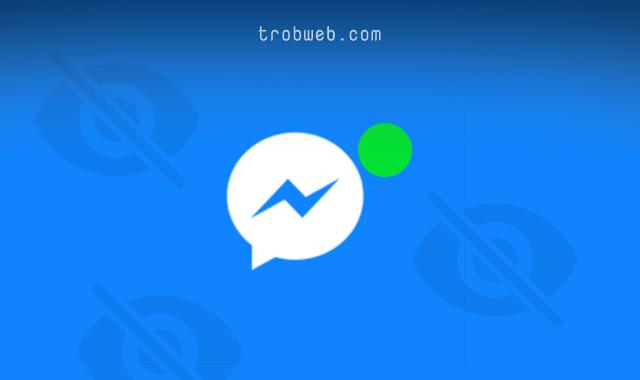Comment empêcher les publications de quelqu'un d'apparaître sur Facebook
Certains de vos amis ou parents peuvent être très ennuyeux avec leurs publications sur Facebook mais vous ne voulez pas les désamorcer. Eh bien, que se passe-t-il si vous êtes connecté avec eux en ligne mais que vous ne voulez pas voir leurs publications vous apparaître? Ensuite, nous allons faire taire cette personne afin de cacher ses publications Facebook sans qu'elle le sache.
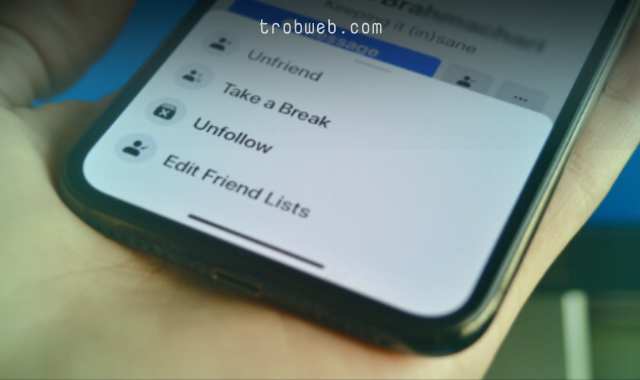
Facebook vous offre deux options, la première est de ne plus suivre cette personne afin que ses publications ne vous apparaissent pas de manière permanente, et la deuxième option est de masquer temporairement les publications de cette personne pendant une période de 30 jours. Les deux options sont réversibles sans que la personne sache que vous les avez coupées, alors ne vous inquiétez pas.
Comment masquer les publications de quelqu'un sur Facebook
Vous pouvez simplement ne plus suivre une personne spécifique sur Facebook de manière permanente ou temporaire, pendant qu'un de ses messages apparaît ou via son profil.
Lorsque vous rencontrez l'un des messages de cette personne que vous souhaitez désactiver (ne pas afficher ses messages), cliquez sur une option Trois points situé dans le coin supérieur du message, vous verrez une liste d'options:
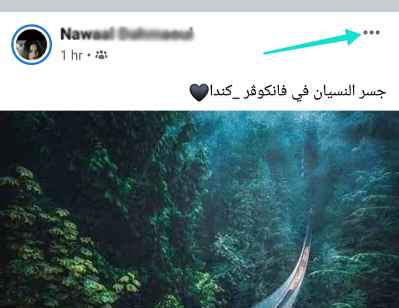
- Si vous souhaitez masquer les publications de cette personne pendant 30 jours seulement, cliquez sur Option Roupillon [name] pour les jours 30 (Dans un endroit name Le nom Facebook de cette personne apparaît.)
- Si vous souhaitez masquer définitivement les publications de cette personne, cliquez sur l'option de désabonnement + le nom de cette personne "Unfollow + name" .
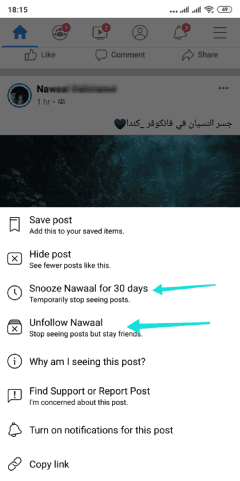
Vous pouvez également ne plus suivre n'importe qui via son profil Facebook. Cliquez simplement sur l'option de personne à côté du message comme indiqué dans l'image ci-dessous, puis cliquez sur se désinscrire "Unfollow" .
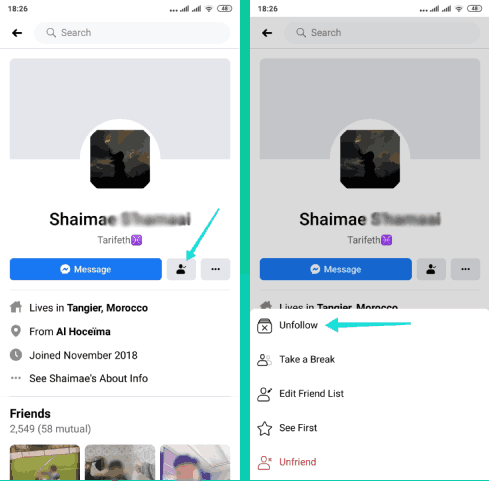
Lisez aussi: Comment cacher les publications et les histoires de quelqu'un sur Instagram
Comment réactiver le son des personnes sur Facebook
Si vous avez précédemment masqué temporairement les publications de quelqu'un sur Facebook pendant seulement 30 jours, Facebook réactivera automatiquement le son de cette personne après l'expiration de cette période. Mais si vous ne suivez plus cette personne afin de masquer ses publications de façon permanente.
Cependant, si vous souhaitez réactiver (afficher leurs messages) pour cette personne que vous avez précédemment désabonnée, suivez les étapes ci-dessous.
- Ouvrez l'application Facebook sur votre téléphone Android ou iPhone.
- Cliquez sur le bouton de menu (les trois barres), puis faites défiler vers le bas et cliquez sur Paramètres et confidentialité "Settings & Privacy" cliquez ensuite sur le bouton Paramètres "Setting" .
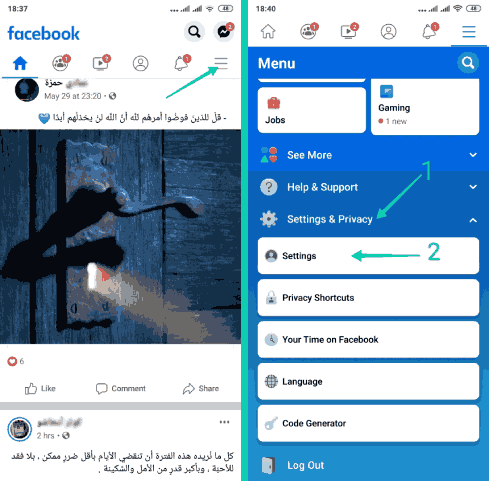
- Faites défiler vers le bas et cliquez sur l'option Préférences du fil d'actualité "News feed preferences" .
- Cliquez sur l'option pour vous reconnecter avec les personnes auxquelles vous ne vous êtes pas abonné "Reconnect Avec Les gens que vous avez Unfollowed" .
- Vous verrez toutes les personnes que vous ne suivez pas, vous pouvez sélectionner toute personne que vous souhaitez suivre, puis cliquez sur l'option pour revenir. c'est tout.
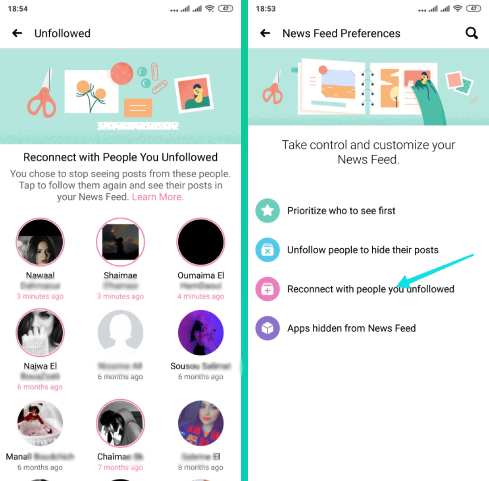
Ce sont toutes les étapes à suivre pour masquer les messages ennuyeux de votre ami, temporairement ou définitivement, ainsi que pour savoir comment faire un suivi pour toutes les personnes que vous ne suivez pas. Quant à la possibilité de supprimer la sourdine temporaire pour une période de 30 jours, elle a été supprimée ou elle a été mise à la disposition de certains utilisateurs uniquement, pas de tous, selon le pays dans lequel vous vivez, je pense. Indépendamment de cela, c'est à vous Comment activer le mode nuit dans Facebook sur l'ordinateur.